Convierta, edite y mejore videos con IA
Guía definitiva sobre cómo convertir AVI a MP4 en Windows/Mac
Ya sea que desee ahorrar espacio de almacenamiento de archivos AVI grandes en su Windows/Mac o desee disfrutar de películas AVI en Android/iPhone, la mejor manera es convertir AVI a MP4 formato. Esto se debe a que el formato MP4 es compatible con casi todos los reproductores de vídeo y también tiene un tamaño relativamente pequeño con alta calidad. ¡Continúe leyendo los siguientes 5 métodos para convertir AVI a MP4 y resolver sus problemas!
Lista de guías
Parte 1: La guía definitiva para convertir AVI a MP4 Parte 2: Cómo convertir AVI a MP4 con VLC Media Player Parte 3: Cómo convertir AVI a MP4 mediante Format Factory Parte 4: Cómo convertir AVI a MP4 con CloudConvert Parte 5: Cómo convertir AVI a MP4 mediante FreeConvert Parte 6: Preguntas frecuentes sobre cómo convertir AVI a MP4Parte 1: La guía definitiva para convertir AVI a MP4
Para decirte sinceramente y sin andar con rodeos, cuando tienes problemas para convertir el formato AVI a MP4, 4Easysoft Total Video Converter Siempre se recomienda transferirlo a su Windows/Mac. Debido a sus atractivas características, incluso los cineastas profesionales recomiendan esta herramienta de conversión. Le permite convertir sus archivos a más de 1000 formatos diferentes con configuraciones personalizadas y alta calidad. Con él, también encontrarás muchas opciones para editar tus archivos antes del proceso de conversión.

Convierta AVI a MP4 y otros más de 1000 formatos de video con pasos simples.
Ajuste la configuración de video y audio, incluida la calidad, la velocidad de fotogramas, etc.
Proporcione una velocidad 50 veces más rápida para convertir lotes de videos AVI rápidamente.
Admite funciones de edición adicionales para recortar, recortar, rotar y agregar efectos.
100% seguro
100% seguro
Pasos a seguir:
Paso 1Descargue 4Easysoft Total Video Converter en su Windows/Mac y ejecútelo. Ahora puede agregar los archivos AVI que desea convertir a MP4 haciendo clic en Agregar archivos botón o el Más( + ) icono. También puedes simplemente arrastrar los archivos a la interfaz para convertir AVI a MP4.

Paso 2Una vez que haya agregado el archivo, vaya al ícono de formato y seleccione el MP4 formato que desee para convertir AVI a mp4. Aquí también puedes hacer clic en el ícono de Configuración y ajustar los parámetros del video y mantener la alta calidad.

Paso 3Regrese a la interfaz principal y haga clic en Salvar a para elegir la ruta de almacenamiento. Toque en el Convertir todo botón para iniciar la conversión. Espere a que finalice el proceso y verá automáticamente su archivo convertido en sus archivos guardados.

Parte 2: Cómo convertir AVI a MP4 con VLC Media Player
VLC es un reproductor multimedia que reproduce la mayoría de los archivos multimedia estándar, como DVD, VCD, CD de audio y otros protocolos de transmisión. También puedes convertir videos AVI a MP4 a través de VLC Media Player. Dado que no es profesional para la conversión, no puedes usar esta herramienta para ajustar la calidad del video y la tasa de bits. Simplemente sigue los pasos detallados a continuación:
Paso 1Primero, descargue VLC Media Player y ejecútelo en su dispositivo. Haga clic en el Medios de comunicación botón que se encuentra en la parte superior del menú. Después de eso, seleccione el Convertir/Guardar opción.
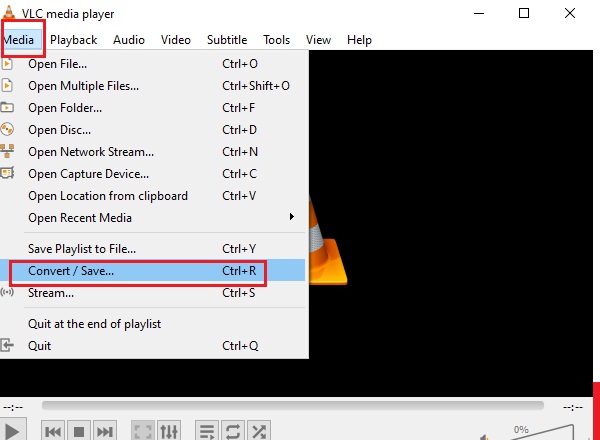
Paso 2Se abrirá otra ventana, la Medios abiertos. Toque en el Agregar y luego seleccione el archivo que desea convertir. Ahora haga clic en el Convertir/Guardar en la parte inferior de la ventana y seleccione el Convertir/Guardar de la lista desplegable para cambiar AVI a MP4.
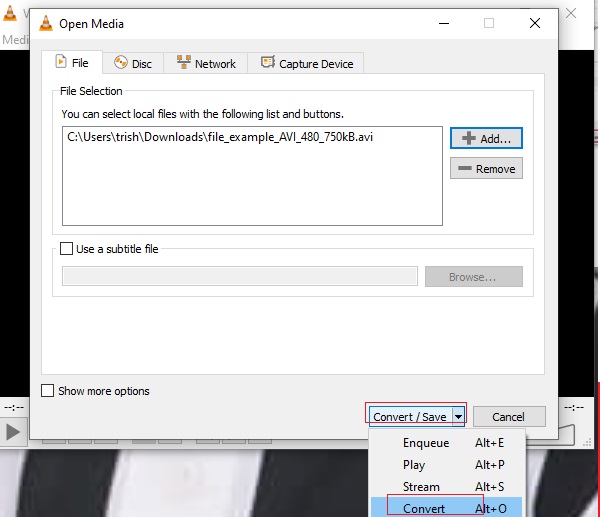
Paso 3Sobre el Perfil botón, seleccione MP4 en el botón desplegable, luego haga clic en Comenzar para iniciar la conversión de AVI a MP4, y sus archivos convertidos se guardarán automáticamente en la carpeta designada que haya elegido.
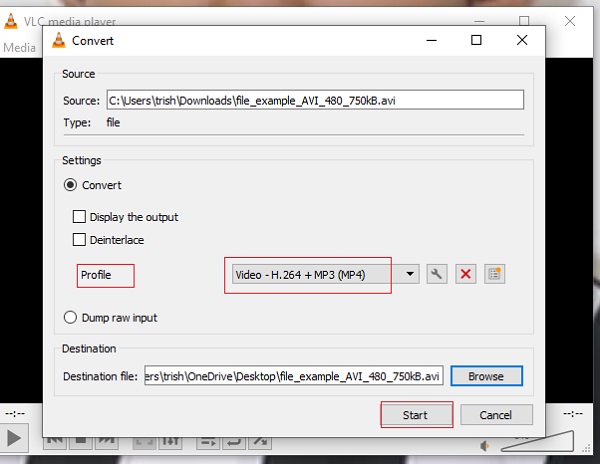
Parte 3: Cómo convertir AVI a MP4 mediante Format Factory
Si desea convertir AVI a MP4, también puede probar Format Factory de forma gratuita. Lo bueno de esta herramienta es que puedes convertir cualquier formato de vídeo a AMR, WAV, AAC, WMA, MP3, OGG. En este conversor de video, puede editar, recortar, marcar con agua, dividir, fusionar y mezclar archivos de video. Pero solo es compatible con usuarios de Windows.
Pasos a seguir:
Paso 1Descargue e instale Format Factory en su dispositivo, luego ejecútelo para obtener la interfaz principal. Después de eso, haga clic en el Video y luego seleccione el MP4 como formato de salida.
Paso 2Clickea en el Agregar archivo para agregar su archivo AVI, luego toque el Configuración de salida Botón para modificar la calidad del audio. Ahora puedes hacer clic en el DE ACUERDO botón. Para finalizar, toque el Comenzar , luego espere la conversión entre los formatos AVI y MP4.
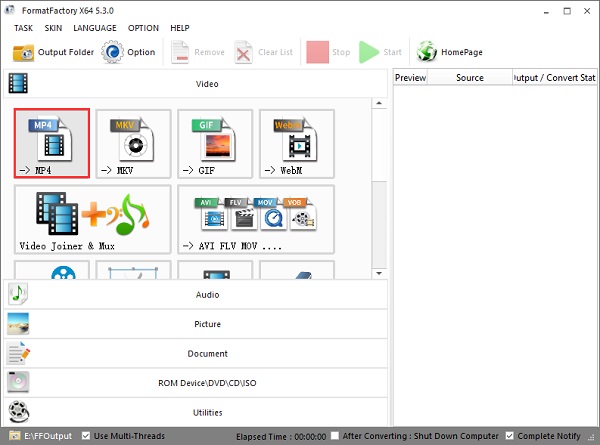
Parte 4: Cómo convertir AVI a MP4 con CloudConvert
CloudConvert es uno de los conversores online más utilizados en todo el mundo. Este conversor de archivos en línea puede admitir la mayoría de los más de 200 formatos populares, incluidos los formatos AVI y MP4. Su interfaz de programación de aplicaciones permitió integraciones personalizadas en esta aplicación. Usar este conversor en línea no te decepcionará porque puedes convertir tus archivos sin perder calidad. Entonces, si planeas convertir AVI a MP4 en cualquier plataforma, como Windows, Mac o Linux, ¡ésta es para ti!
Pasos a seguir:
Paso 1Vaya a la web y busque el sitio web oficial de CloudConvert para transferir AVI a MP4. Una vez que haya encontrado la página oficial de la aplicación, toque el Seleccione Archivo en la interfaz para agregar su archivo AVI. También puede agregar una variedad de archivos en una conversión haciendo clic en el Agrega mas archivos botón.
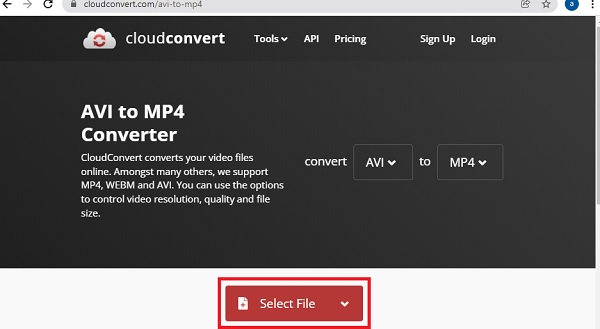
Paso 2Cuando su archivo ya esté agregado, elija el formato MP4 deseado para convertir videos AVI a MP4. También puedes seleccionar el formato en la parte media de la interfaz; dice así: convertir - AVI - a - MP4. Para finalizar la conversión, suba ahora el Convertir y espere a que finalice el proceso de conversión de AVI a MP4.
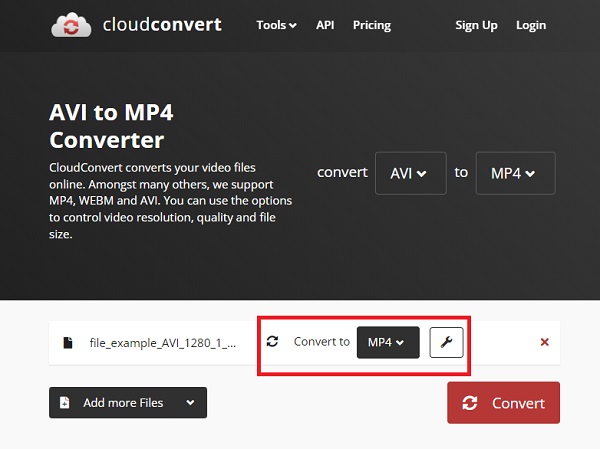
Paso 3¡Y finalmente, ya terminaste! Haga clic en el Descargar y su archivo convertido se guardará automáticamente en su dispositivo.
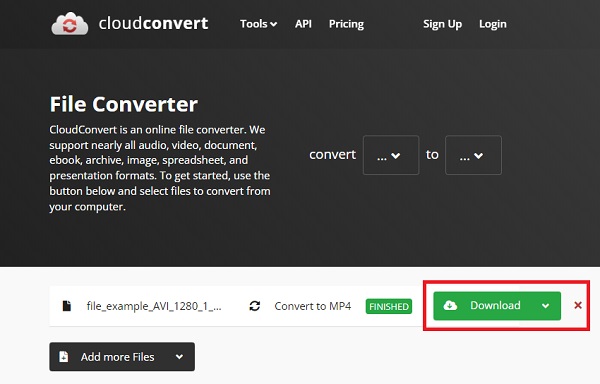
Parte 5: Cómo convertir AVI a MP4 mediante FreeConvert
¿De qué se trata FreeConvert? FreeConvert es un sitio web en línea donde puedes convertir videos, imágenes, archivos de documentos o incluso audio. La ventaja de esta herramienta es que no es necesario instalar ningún software ni registrar una cuenta; simplemente busque el sitio web. Si tu problema es convertir AVI a MP4, la conversión de archivos es tan fácil como ABC, no tienes que preocuparte por el proceso. No tendrás ningún problema.
Pasos a seguir:
Paso 1Buscar Convertir gratis para encontrar el sitio web oficial de la herramienta. ¡Ahora comencemos la conversión de AVI a MP4! Primero, haga clic en Seleccionar archivos y seleccione el archivo al que desea convertir. También puedes arrastrar y soltar el archivo en la interfaz; Puede convertir 20 archivos en una sola conversión haciendo clic en el Agrega mas archivos botón.
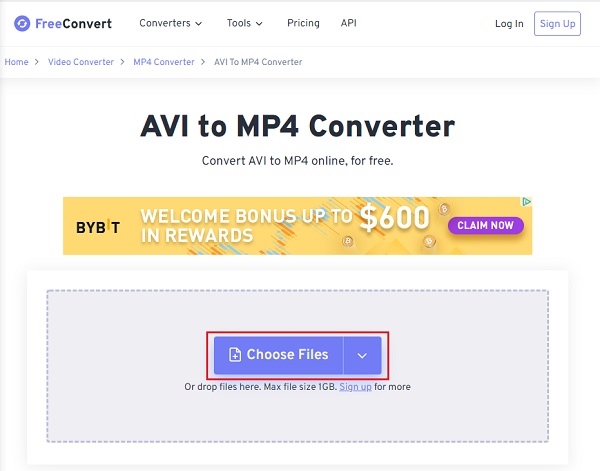
Paso 2Una vez agregado el archivo, haga clic ahora en el Producción opción, luego seleccione MP4 formatee como el formato deseado.
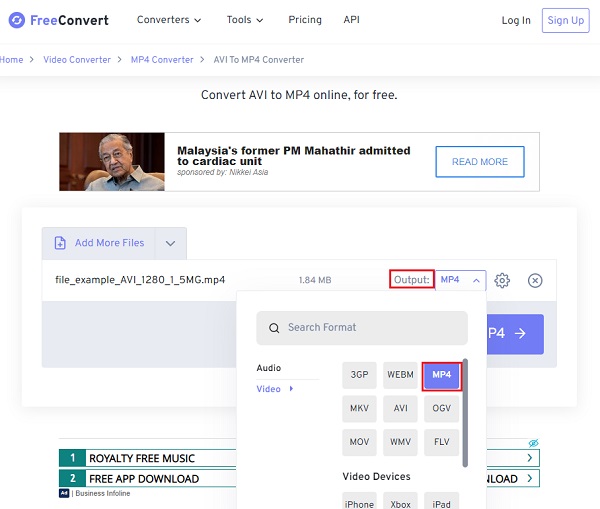
Paso 3Casi listo, ahora toca el Convertir a MP4 para iniciar la conversión. Una vez finalizado el proceso de conversión, toque el Descargar MP4 para guardar su archivo convertido en su dispositivo.
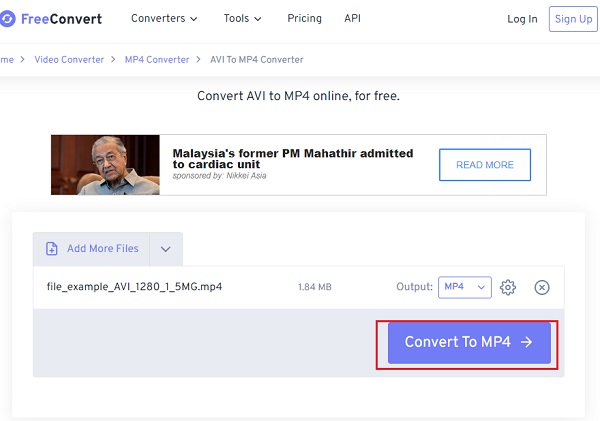
Parte 6: Preguntas frecuentes sobre cómo convertir AVI a MP4
-
¿Puedo convertir videos AVI a MP4 a través de Handbrake?
Sí tu puedes. Handbrake admite la conversión de cualquier video a formatos MP4, MKV y M4V. En primer lugar, inicie el programa y seleccione los archivos AVI que desee abrir. Luego, puede ajustar la configuración de salida, incluido el formato y los códecs. Por último, haga clic en el botón Inicio y espere unos minutos.
-
¿El archivo MP4 es más pequeño que AVI?
En general, la respuesta es sí. El formato MP4 es conocido por su pequeño tamaño y alta calidad. Tiene una tasa de compresión más alta que el formato AVI. Por lo tanto, puede convertir AVI a MP4 para ahorrar espacio de almacenamiento en su computadora.
-
¿Cómo reproducir archivos AVI en mi Android/iPhone?
Como se mencionó anteriormente, la forma más sencilla de reproducir archivos AVI en teléfonos móviles es convertir AVI al formato MP4, que es compatible con Android/iPhone. Además, también puede confiar en aplicaciones de reproducción AVI, como VLC Media Player, MX Player, Video Play All Format, etc.
Conclusión
¡Eso es todo! Los anteriores son los métodos más profesionales y efectivos para ayudarlo a convertir AVI a MP4 rápidamente. Pero si desea garantizar la calidad y velocidad de su conversión, pruebe 4Easysoft Total Video Converter para estar seguro. Esperamos haberte ayudado con tu problema, no dudes en contactarnos para más consultas.
100% seguro
100% seguro



